- Létrehozta Farkas Attila, legutóbb módosította Szabó László, legutolsó módosítás időpontja jún. 23, 2021
A Kezdőlaphoz hasonlóan az Intézményi ESL menüpont is annak megfelelően jelenik meg, hogy milyen felhasználói jogosultsági szinttel lépett be az adott felhasználó a felületre. Bármilyen jogosultsági szintre érvényes azonban, hogy a felületen egy gyors áttekintő nézetet kap a felhasználó a teljes, általa elérhető intézményi hálózatra, mely elemeire történő kattintással annak részletes adatait tudja elérni.
A jogosultsági rendszer leírása
A KRÉTA Tanulói Monitoring rendszermodulban az alábbi szerepköröket különböztetjük meg:
NSZFH – megtekintheti az egyes intézményekre vonatkozó aggregált adatokat és grafikonokat, elérheti az intézmény valamennyi tanulójára, összes osztályára és a teljes intézményre vonatkozó indikátorok adatait;
Szakképzési Centrum – hozzáférhet az adott Szakképzési Centrum alá tartozó valamennyi intézményre vonatkozó adatokhoz, indikátorokhoz és dokumentumokhoz, elérheti az intézmény valamennyi tanulójára, összes osztályára és a teljes intézményre vonatkozó indikátorok adatait;
Intézményvezetés – elérheti az intézmény valamennyi tanulójára, összes osztályára és a teljes intézményre vonatkozó indikátorok adatait;
FÓKUSZ Monitoring- önálló, vezetői szintű ESL jogosultság beállítás. A FÓKUSZ MONITORING jogkör csak NAPLÓ vagy ADMINISZTRÁTOR jogkörrel együtt értelmezhető. (Ez a jogkör korábban az ESL jogosultság volt)
Osztályfőnök – elérheti a teljes intézményre vonatkozó indikátorok adatait, megtekintheti a saját osztálya tanulóira, illetve az egész osztályra vonatozó indikátorokat grafikus formában megjelenítve, vizsgálhatja a tanulmányi átlageredmények és mulasztások változásait.
Fontos tudni!
Osztályfőnökök és osztályfőnök helyettesek számára nem szükséges külön ESL jogosultság kiadása, azt automatikusan megkapják saját osztályuk esetében a rendszertől! Az intézményvezetők és az osztályfőnökök az ESL Modult minden esetben a KRÉTA Napló felületén keresztül érheti el! Ilyen értelemben először mindig a KRÉTA rendszerbe kell bejelentkezni majd - a megfelelő jogosultság esetén - a menüsorban látható ESL gombra kell kattintani.
Osztályfőnök jogosultsági szint
Külön beállítást nem igényel a jogosultság elérése. Minden olyan KRÉTA felhasználó, aki a Nyilvántartások / Osztályok felületen legalább egy osztálynál be van állítva Osztályfőnök vagy Osztályfőnök-helyettes mezőkbe, automatikusan megkapja az Osztályfőnöki jogot saját osztályára/aira vonatkozóan az ESL modulban. Az intézményi KRÉTA rendszerekbe történő Napló felületre bejelentkezést követően a menüsor fejlécben megjelenő ESL funkciógomb megnyomását követően a felhasználót automatikusan átnavigálja a rendszer az ESL felületre.

Intézményvezetés jogosultsági szint
Külön beállítást nem igényel ennek a jogosultságnak a kezelése! Minden olyan KRÉTA felhasználó, akinek a Nyilvántartások / Alkalmazottak felületen a Munkaügyi adatoknál beállításra került Vezetői óraszám ok mezőben az alábbiak közül szerepel bármelyik, automatikusan megkapja az Intézményvezetői jogot saját intézményére/eire vonatkozóan az ESL modulban.
Intézményvezető
Tagintézmény-vezető
Intézményegység-vezető
Intézményvezető-helyettes
Tagintézményvezető-helyettes
Intézményegységvezető-helyettes

Az intézményi KRÉTA rendszerekbe történő Elektronikus napló felületre történő bejelentkezést követően a menüsor fejlécben megjelenő (ESL) gomb megnyomását követően a felhasználót automatikusan átnavigálja a rendszer az ESL felületre.

Önálló FÓKUSZ Monitoring jogosultsági szint
Abban az esetben ha nem vezetőnek szeretnénk FÓKUSZ Monitoring vezetői jogosultságot adni (pl.: gyakorlati oktatásvezetőnek, ifjúságvédelmi felelősnek stb.), akkor a KRÉTA rendszerben lehet explicit jogosultságot is beállítani. Ilyen esetben a felhasználó - egy meglévő Adminisztrátor vagy Napló jogosultság mellett - vezetői jogkörrel beléphet az ESL modulba és az összes osztály adatát láthatja.

Szakképzési Centrum és NSZFH jogosultsági szint
Külön beállítást nem igényel. Minden Központi KRÉTA felhasználónak megjelenik a menüsorában egy ESL menüpont. A Központi KRÉTA rendszerekben beállított, hozzáférhető intézményi hálózatnak megfelelően, a felhasználót automatikusan átnavigálja a rendszer az ESL felületre.

A GINOP 6.2.2. VEKOP-15-2016-00001 azonosító számú, "A szakképzést végzettség nélkül elhagyók számának csökkentése" c. kiemelt projekt keretében megvalósuló KRÉTA ESL Komponens működését bemutató Felhasználói Kézikönyv
Intézmények lista
Az NSZFH alá tartozó valamennyi Szakképzési Centrum valamennyi intézményének listája. Kiválasztva, majd rákattintva egy adott intézményre megtekinthetők annak ESL adatait, illetve a későbbiekben a legördíthető listán keresztül is váltható más intézmény megtekintése.
Áttekintés

Megmutatja az adott intézmény ESL adatait átfogó diagramokon, valamint megtekinthetők az ehhez tartozó alapadatok, úgy, mint:
- Tanuló létszám: Az adott intézményben tanuló diákok összlétszáma.
- Intézmény tanulói átlaga: Az adott intézményben tanuló diákok tanulmányi átlagainak átlageredménye, intézményi szinten.
- Bukásra álló tanulók száma: Az adott intézményben azon tanulók összlétszáma, akik valamely tantárgy(ak)ból bukásra állnak.
Diagramok
Bukásra álló tanulók száma és aránya:
Megmutatja, hogy az adott intézményben hány tanuló áll bukásra valamely tantárgy(ak)ból, valamint arányukat az adott intézmény összlétszámához viszonyítva.


Tanulók aránya ESL szintenként:
Megmutatja, hogy az adott intézményben ESL szintenként milyen arányú a tanulók létszáma az adott intézmény tanulóinak összlétszámához képest.
Tanulmányi átlag:
Megmutatja az adott intézmény tanulmányi átlagát.
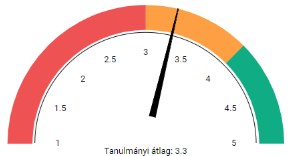

Igazolt mulasztás:
Megmutatja az adott intézményben tanuló diákok igazolt mulasztásainak átlagát.
Intézményi létszám változások:
Megmutatja az adott intézmény tanulói létszámait és annak változásait havi bontásban.


Igazolatlan mulasztás:
Megmutatja az adott intézmény tanuló diákok igazolatlan mulasztásainak átlagát.
Tantárgy

Megmutatja az adott intézmény tantárgyi átlagait összesítve és csoportosítva is, úgy, mint közismereti, gyakorlati, szakmai, szakmai elmélet és szakmai gyakorlat.
A KRÉTA rendszerben beállított tulajdonságok alapján, a grafikon fejlécében válthatóak az egyes tantárgycsoportok, vagy a grafikon fejlécében található csúszka segítségével az egyszerre megjelenő tárgyak mennyisége szűkíthető, és a csúszkát elmozgatva a teljes lista átnézhető nagyobb formátumban.

Intézkedési tervek
Ezen a felületen tölthetők fel az adott szinten szükséges intézkedési tervek.
A listában megjelennek a már feltöltött Intézkedési tervek.

Új tervet feltölteni az Új terv gomb segítségével lehet, melynek megnyomását követően a feltöltési segédablak nyílik meg.
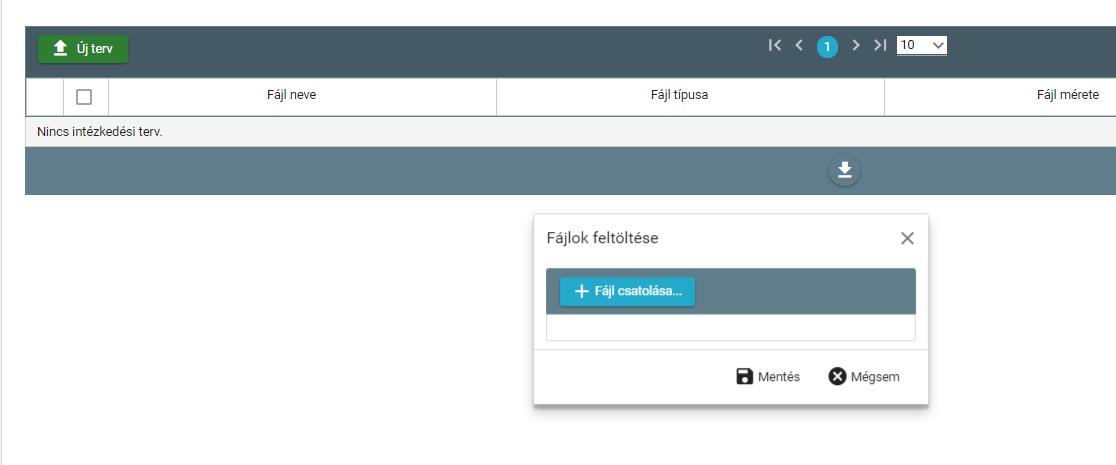
A Fájl csatolása gomb megnyomását követően az adott számítógépen kikereshető a feltölteni kívánt dokumentum, amit a feltöltőablakba visszatérve ellenőrizhetünk.

A Mentést követően a fájl a listába kerül, ahonnan letölthető, adatai megtekinthetőek.
A GINOP 6.2.2. VEKOP-15-2016-00001 azonosító számú, "A szakképzést végzettség nélkül elhagyók számának csökkentése" c. kiemelt projekt keretében megvalósuló KRÉTA ESL Komponens működését bemutató Felhasználói Kézikönyv
A GINOP 6.2.2. VEKOP-15-2016-00001 azonosító számú, "A szakképzést végzettség nélkül elhagyók számának csökkentése" c. kiemelt projekt keretében megvalósuló KRÉTA ESL Komponens működését bemutató Felhasználói Kézikönyv

Intézmények lista
A Szakképzési Centrum valamennyi intézményének listája. Kiválasztva, majd rákattintva egy adott intézményre megtekinthetők annak ESL adatait, illetve a későbbiekben a legördíthető listán keresztül is váltható más intézmény megtekintése
Áttekintés

Megmutatja az adott intézmény ESL adatait átfogó diagramokon, valamint megtekinthetők az ehhez tartozó alapadatok, úgy, mint:
- Tanuló létszám: Az adott intézményben tanuló diákok összlétszáma.
- Intézmény tanulói átlaga: Az adott intézményben tanuló diákok tanulmányi átlagainak átlageredménye, intézményi szinten.
- Bukásra álló tanulók száma: Az adott intézményben azon tanulók összlétszáma, akik valamely tantárgy(ak)ból bukásra állnak.
Diagramok
Bukásra álló tanulók száma és aránya:
Megmutatja, hogy az adott intézményben hány tanuló áll bukásra valamely tantárgy(ak)ból, valamint arányukat az adott intézmény összlétszámához viszonyítva.


Tanulók aránya ESL szintenként:
Megmutatja, hogy az adott intézményben ESL szintenként milyen arányú a tanulók létszáma az adott intézmény tanulóinak összlétszámához képest.
Tanulmányi átlag:
Megmutatja az adott intézmény tanulmányi átlagát.


Igazolt mulasztás:
Megmutatja az adott intézményben tanuló diákok igazolt mulasztásainak átlagát.
Intézményi létszám változások:
Megmutatja az adott intézmény tanulói létszámait és annak változásait havi bontásban.


Igazolatlan mulasztás:
Megmutatja az adott intézmény tanuló diákok igazolatlan mulasztásainak átlagát.
Tantárgy

Megmutatja az adott intézmény tantárgyi átlagait összesítve és csoportosítva is, úgy, mint közismereti, gyakorlati, szakmai, szakmai elmélet és szakmai gyakorlat.
A KRÉTA rendszerben beállított tulajdonságok alapján, a grafikon fejlécében válthatóak az egyes tantárgycsoportok, vagy a grafikon fejlécében található csúszka segítségével az egyszerre megjelenő tárgyak mennyisége szűkíthető, és a csúszkát elmozgatva a teljes lista átnézhető nagyobb formátumban.

Intézkedési tervek

Ezen a felületen tölthetők fel az adott szinten szükséges intézkedési tervek.
A listában megjelennek a már feltöltött Intézkedési tervek.

Új tervet feltölteni az Új terv gomb segítségével lehet, melynek megnyomását követően a feltöltési segédablak nyílik meg.
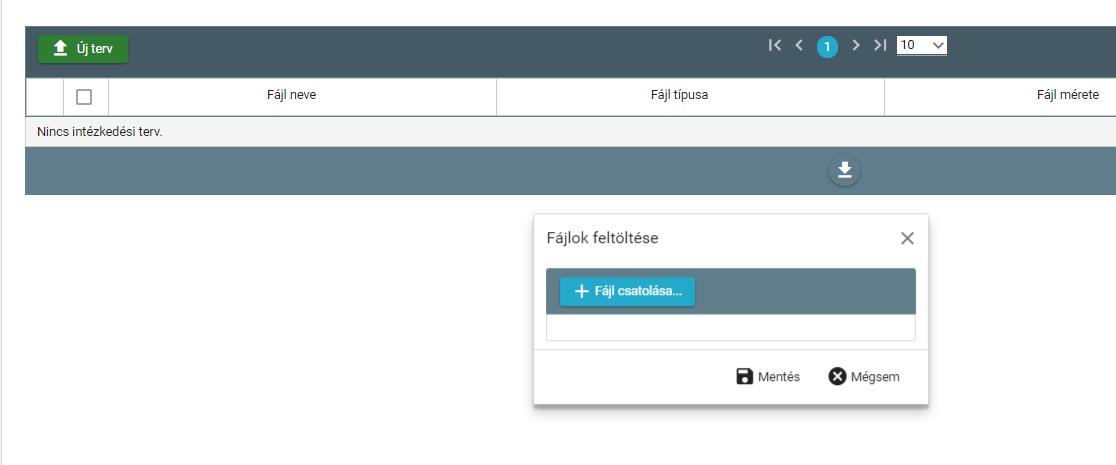
A Fájl csatolása gomb megnyomását követően az adott számítógépen kikereshető a feltölteni kívánt dokumentum, amit a feltöltőablakba visszatérve ellenőrizhetünk.

A Mentést követően a fájl a listába kerül, ahonnan letölthető, adatai megtekinthetőek.
A GINOP 6.2.2. VEKOP-15-2016-00001 azonosító számú, "A szakképzést végzettség nélkül elhagyók számának csökkentése" c. kiemelt projekt keretében megvalósuló KRÉTA ESL Komponens működését bemutató Felhasználói Kézikönyv
A GINOP 6.2.2. VEKOP-15-2016-00001 azonosító számú, "A szakképzést végzettség nélkül elhagyók számának csökkentése" c. kiemelt projekt keretében megvalósuló KRÉTA ESL Komponens működését bemutató Felhasználói Kézikönyv

Áttekintés

Megmutatja az adott intézmény ESL adatait átfogó diagramokon, valamint megtekinthetők az ehhez tartozó alapadatok, úgy, mint:
- Tanuló létszám: Az adott intézményben tanuló diákok összlétszáma.
- Intézmény tanulói átlaga: Az adott intézményben tanuló diákok tanulmányi átlagainak átlageredménye, intézményi szinten.
- Bukásra álló tanulók száma: Az adott intézményben azon tanulók összlétszáma, akik valamely tantárgy(ak)ból buksára állnak.
Diagramok
Bukásra álló tanulók száma és aránya:
Megmutatja, hogy az adott intézményben hány tanuló áll bukásra valamely tantárgy(ak)ból, valamint arányukat az adott intézmény összlétszámához viszonyítva.

Tanulók aránya ESL szintenként:
Megmutatja, hogy az adott intézményben ESL szintenként milyen arányú a tanulók létszáma az adott intézmény tanulóinak összlétszámához képest.
Tanulmányi átlag:
Megmutatja az adott intézmény tanulmányi átlagát.

Igazolt mulasztás:
Megmutatja az adott intézményben tanuló diákok igazolt mulasztásainak átlagát.
Intézményi létszámváltozások:
Megmutatja az adott intézmény tanulói létszámait és annak változásait havi bontásban.


Igazolatlan mulasztás:
Megmutatja az adott intézmény tanuló diákok igazolatlan mulasztásainak átlagát.
Tantárgy

Megmutatja az adott intézmény tantárgyi átlagait összesítve és csoportosítva is, úgy, mint közismereti, gyakorlati, szakmai, szakmai elmélet és szakmai gyakorlat.
A KRÉTA rendszerben beállított tulajdonságok alapján, a grafikon fejlécében válthatóak az egyes tantárgycsoportok, vagy a grafikon fejlécében található csúszka segítségével az egyszerre megjelenő tárgyak mennyisége szűkíthető, és a csúszkát elmozgatva a teljes lista átnézhető nagyobb formátumban.

Intézkedési tervek

Ezen a felületen tölthetők fel az adott szinten szükséges intézkedési tervek.
A listában megjelennek a már feltöltött Intézkedési tervek.

Új tervet feltölteni az Új terv gomb segítségével lehet, melynek megnyomását követően a feltöltési segédablak nyílik meg.
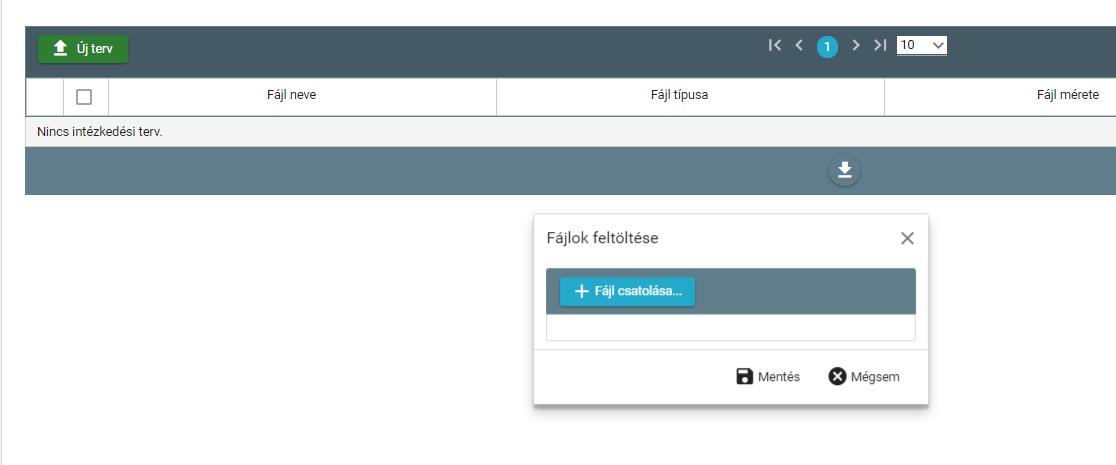
A Fájl csatolása gomb megnyomását követően az adott számítógépen kikereshető a feltölteni kívánt dokumentum, amit a feltöltőablakba visszatérve ellenőrizhetünk.

A Mentést követően a fájl a listába kerül, ahonnan letölthető, adatai megtekinthetőek.
A GINOP 6.2.2. VEKOP-15-2016-00001 azonosító számú, "A szakképzést végzettség nélkül elhagyók számának csökkentése" c. kiemelt projekt keretében megvalósuló KRÉTA ESL Komponens működését bemutató Felhasználói Kézikönyv
A GINOP 6.2.2. VEKOP-15-2016-00001 azonosító számú, "A szakképzést végzettség nélkül elhagyók számának csökkentése" c. kiemelt projekt keretében megvalósuló KRÉTA ESL Komponens működését bemutató Felhasználói Kézikönyv

Áttekintés

Megmutatja az adott intézmény ESL adatait átfogó diagramokon, valamint megtekinthetők az ehhez tartozó alapadatok, úgy, mint:
- Tanuló létszám: Az adott intézményben tanuló diákok összlétszáma.
- Intézmény tanulói átlaga: Az adott intézményben tanuló diákok tanulmányi átlagainak átlageredménye, intézményi szinten.
- Bukásra álló tanulók száma: Az adott intézményben azon tanulók összlétszáma, akik valamely tantárgy(ak)ból buksára állnak.
Diagramok
Bukásra álló tanulók száma és aránya:
Megmutatja, hogy az adott intézményben hány tanuló áll bukásra valamely tantárgy(ak)ból, valamint arányukat az adott intézmény összlétszámához viszonyítva.


Tanulók aránya ESL szintenként:
Megmutatja, hogy az adott intézményben ESL szintenként milyen arányú a tanulók létszáma az adott intézmény tanulóinak összlétszámához képest.
Tanulmányi átlag:
Megmutatja az adott intézmény tanulmányi átlagát.

Igazolt mulasztás:
Megmutatja az adott intézményben tanuló diáko
Intézményi létszám változások:
Megmutatja az adott intézmény tanulói létszámait és annak változásait havi bontásban.


Igazolatlan mulasztás:
Megmutatja az adott intézmény tanuló diákok igazolatlan mulasztásainak átlagát.
Tantárgy

Megmutatja az adott intézmény tantárgyi átlagait összesítve és csoportosítva is, úgy, mint közismereti, gyakorlati, szakmai, szakmai elmélet és szakmai gyakorlat.
A KRÉTA rendszerben beállított tulajdonságok alapján, a grafikon fejlécében válthatóak az egyes tantárgycsoportok, vagy a grafikon fejlécében található csúszka segítségével az egyszerre megjelenő tárgyak mennyisége szűkíthető, és a csúszkát elmozgatva a teljes lista átnézhető nagyobb formátumban.
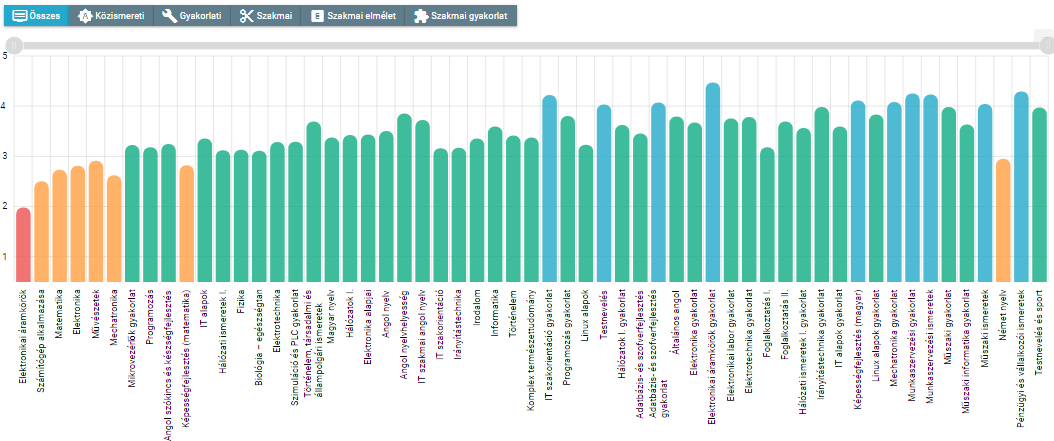
Intézkedési tervek

Ezen a felületen tölthetők fel az adott szinten szükséges intézkedési tervek.
A listában megjelennek a már feltöltött Intézkedési tervek.

Új tervet feltölteni az Új terv gomb segítségével lehet, melynek megnyomását követően a feltöltési segédablak nyílik meg.
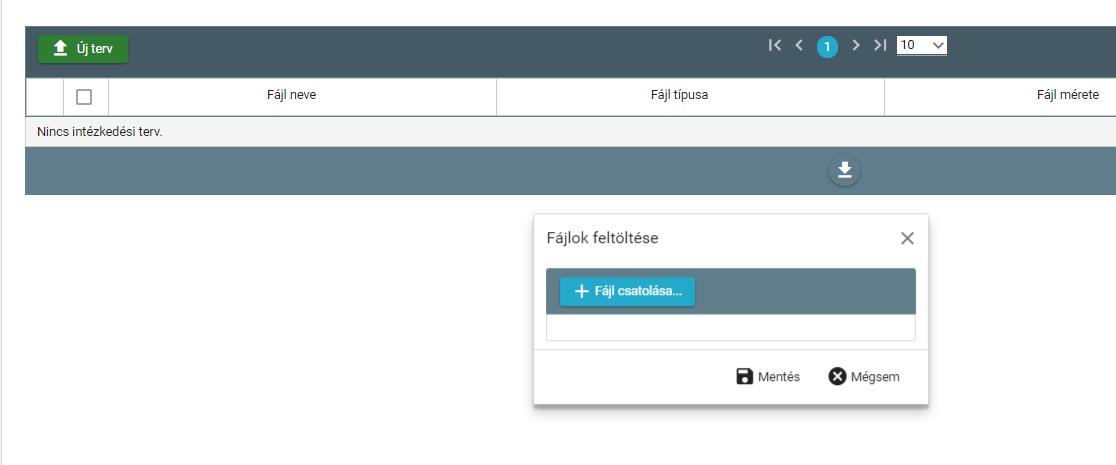
A Fájl csatolása gomb megnyomását követően az adott számítógépen kikereshető a feltölteni kívánt dokumentum, amit a feltöltőablakba visszatérve ellenőrizhetünk.

A Mentést követően a fájl a listába kerül, ahonnan letölthető, adatai megtekinthetőek.
A GINOP 6.2.2. VEKOP-15-2016-00001 azonosító számú, "A szakképzést végzettség nélkül elhagyók számának csökkentése" c. kiemelt projekt keretében megvalósuló KRÉTA ESL Komponens működését bemutató Felhasználói Kézikönyv
A GINOP 6.2.2. VEKOP-15-2016-00001 azonosító számú, "A szakképzést végzettség nélkül elhagyók számának csökkentése" c. kiemelt projekt keretében megvalósuló KRÉTA ESL Komponens működését bemutató Felhasználói Kézikönyv.

A GINOP 6.2.2. VEKOP-15-2016-00001 azonosító számú, "A szakképzést végzettség nélkül elhagyók számának csökkentése" c. kiemelt projekt keretében megvalósuló KRÉTA ESL Komponens működését bemutató Felhasználói Kézikönyv
- Címkék nélkül



